

| Zur Einführung | Einführung Aufgaben | Aufgabenübersicht | Aufgabe 6 | Aufgabe 8 | erstellt von H. Pastor (2012) |
Diagramme I
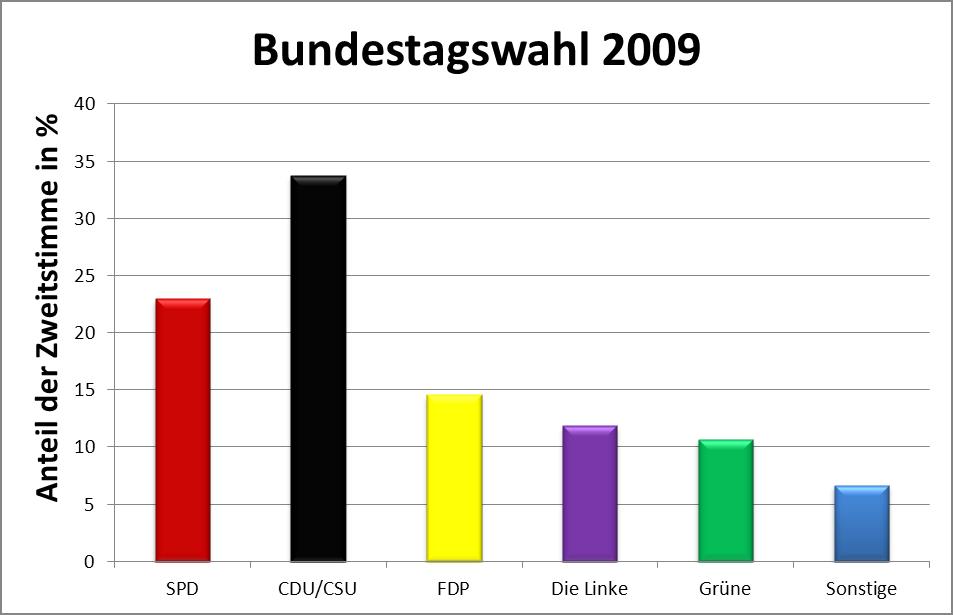
| A. Nr. | Aufgabe |
| 1. a. | Markiere
die Ergebnisse der Zweitstimme in % von
allen Parteien (also von B3:G3). Damit hast Du die Daten, die in dem
Diagramm dargestellt werden sollen, zunächst markiert und
festgelegt. Danach
schalte auf die Registrierkarte „Einfügen“
und
wähle in der Gruppe „Diagramme“
unter dem Befehl
„Säule“ die erste Diagrammart
„Gruppierte
Säule“ (auf Englisch „Clustered
Column“) aus. Es entsteht direkt ein Diagramm in seinen Grundmustern. Dieses kann und sollte noch bearbeitet werden. Dazu findest Du, wenn Du das Diagramm anklickst, drei weitere Registrierkarten „Entwurf“, „Layout“ und „Format“, die als „Diagrammtools“ zusammengefasst sind. |
| 1. b. | Damit
die Diagramme geprüft werden
können, muss Excel genau wissen, welches Diagramm angesprochen
werden soll, für den Fall, dass es mehrere Diagramme gibt.
Daher
solltest Du nun einen Namen für das Diagramm eingeben. Im Diagrammtool „Layout“ findet Du in der Gruppe „Eigenschaften“ (ganz hinten) den Diagrammnamen! Ändere den Namen des Diagramms um zu „Wahl“. Stelle ebenfalls die im Diagrammtool „Format“ in der Gruppe „Größe“ die Höhe auf 8 cm und die Breite auf 12 cm. Verschiebe das Diagramm dann unterhalb der Tabelle mit den Anteilen, also über die Zellen B5:G23! |
| 1. c. | Standardmäßig
werden die Daten nur
durchnummeriert, also stehen an der x-Achse (Primärachse oder
horizontale Achse) nur die Zahl 1 bis .... Hier ist es aber sinnvoll
die Achse anders zu beschriften. Hierzu dient im
Diagrammtool „Entwurf“ in der
Gruppe „Daten“ der
Befehl „Daten
auswählen“. Dabei öffnet sich ein Feld, auf
dem Du
rechts die „Horizontale Achsenbeschriftung
(Rubrik)“
bearbeiten kannst. Ändere die horizontale Achsenbeschriftung, in dem die Parteien (also B2:G2) unter der Achse stehen. |
| A. Nr. | Aufgabe |
| 2. a. | Im
Diagrammtool „Entwurf“ unter der
Gruppe „Diagrammformatvorlagen“ kannst Du
das Format
ändern. Ändere das Format des Diagramms auf die Formatvorlage mit der Nr. 26. |
| 2. b. | Führe einen Diagrammtitel „über dem Diagramm“ ein mit der Bezeichnung „Bundestagswahl 2009“. |
| 2. c. | Gib der vertikalen Primärachse den Titel „Anteil der Zweitstimme in %“. Dabei soll der Titel ein „Gedrehter Titel“ sein. |
| 2. d. | Lösche die Legende. |
| 2. e. | Gib
den einzelnen Säulen noch die Farbe
für die entsprechende Partei: SPD : Dunkelrot bei den Standardfarben CDU : Schwarz FDP : Gelb bei den Standardfarben Die Linke : Lila bei den Standardfarben Grüne : Grün bei den Standardfarben Sonstige : Blau, wie bei der Formatvorlage 26 vorgesehen |
| 3. | Speichere die Tabelle. Drücke lediglich auf Speichern. Speichere es nicht unter einem anderen Namen. |